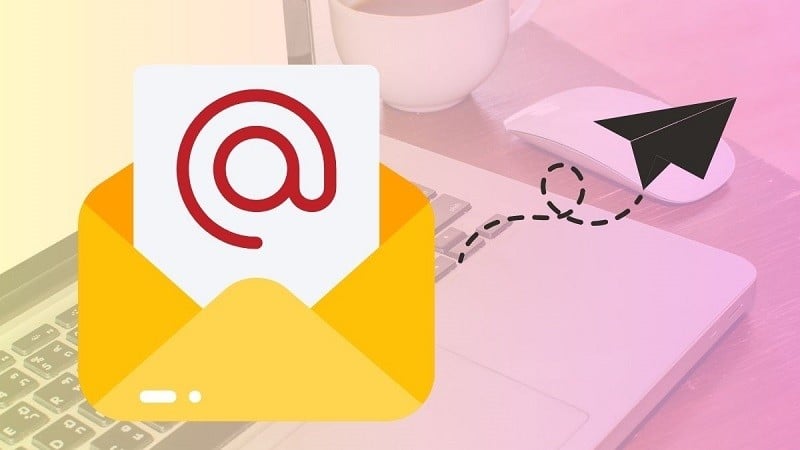 |
誤って別のメールを送信してしまったり、内容が間違っていたりしてもご安心ください。パソコンとスマートフォンのGmailで送信済みメールを取り消す最も簡単な方法をご紹介します。
コンピューター上の Gmail で送信済みメールを取り消す方法を説明します。
パソコンの Gmail で送信したメールを取り消すには、次の手順に従います。
ステップ 1: Gmail にアクセスし、設定アイコンをクリックします。
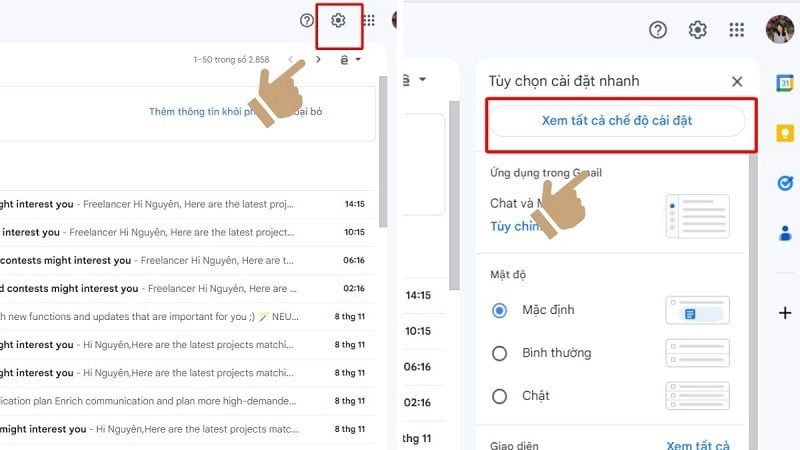 |
ステップ 2: 次に、「すべての設定を表示」を選択します。
ステップ 3: 「送信取り消し」セクションに移動し、送信をキャンセルする時間を設定します。
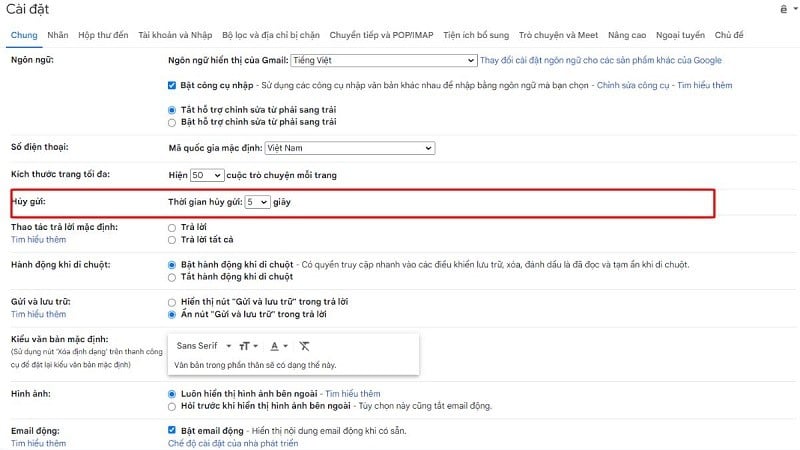 |
ステップ 4: 最後に、下にスクロールして「変更を保存」をクリックします。
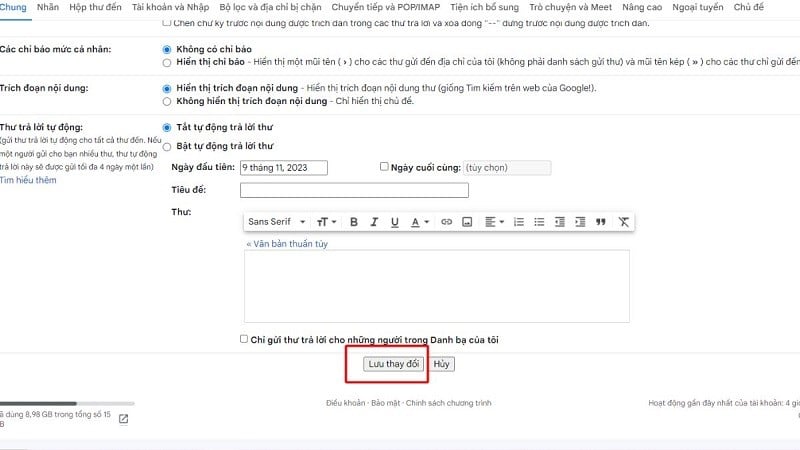 |
ステップ5:新しいメールを作成して送信し、テストしてみましょう。その後、「元に戻す」(キャンセル)ボタンをクリックしてみてください。
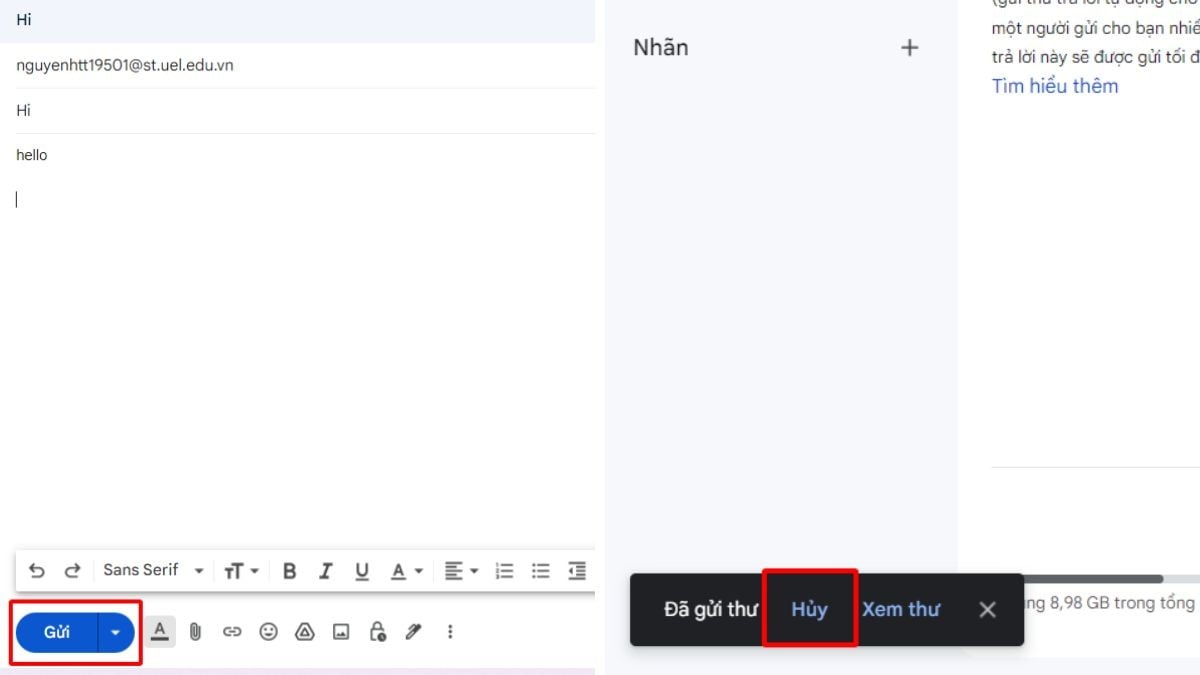 |
注記:
- 元に戻す機能は、設定した期間内にのみ機能します。
- その時間が経過すると、メールは送信され、取り消すことはできません。
携帯電話の Gmail で送信済みメールを取り消す方法を説明します。
パソコンと同じように、携帯電話にも送信済みメールを取り消す機能があります。以下は、携帯電話のGmailでメールを取り消す最も簡単な手順です。
ステップ 1: まず、携帯電話のメール アプリケーションにログインします。
ステップ 2: 次に、メールの作成を開いて、メールを送信してみます。
ステップ3:送信後、確認メッセージと取り消しオプションが表示されます。メールの送信を中止したい場合は、「取り消し」をタップしてください。取り消すと、アプリはメール作成画面に戻り、メールを編集または削除できます。
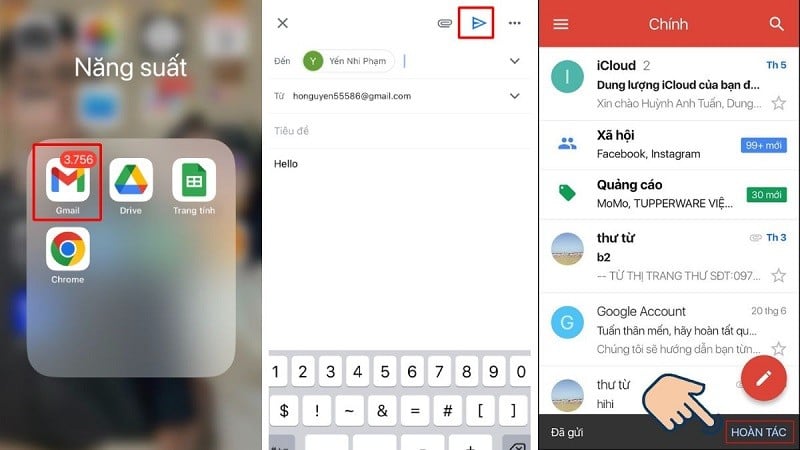 |
Gmailで送信済みメールを取り消す最も簡単な方法に関する記事はこれで終わりです。この記事が皆様のメールご利用のお役に立てば幸いです。
[広告2]
ソース





![[画像] 党中央本部が2025年の活動を総括](/_next/image?url=https%3A%2F%2Fvphoto.vietnam.vn%2Fthumb%2F1200x675%2Fvietnam%2Fresource%2FIMAGE%2F2025%2F12%2F18%2F1766065572073_vptw-hoi-nghi-tong-ket-89-1204-jpg.webp&w=3840&q=75)


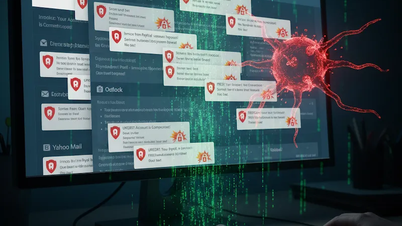

































































































コメント (0)